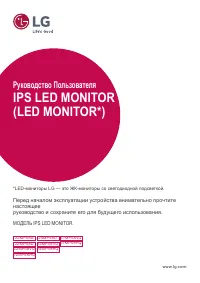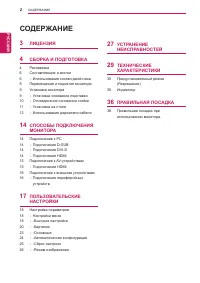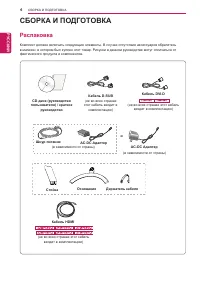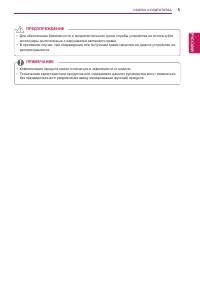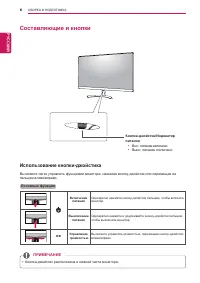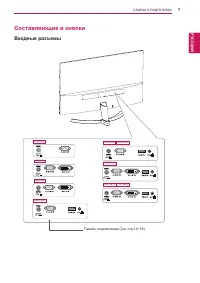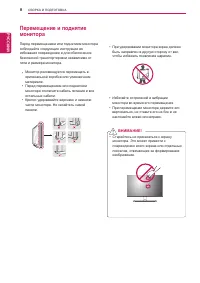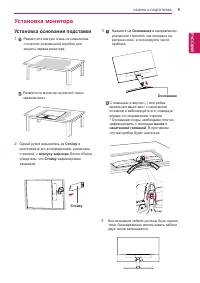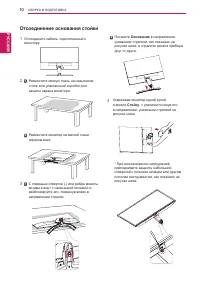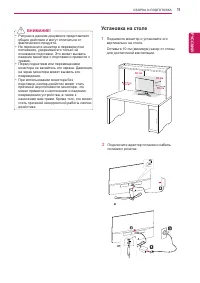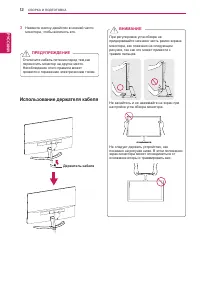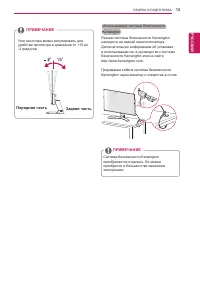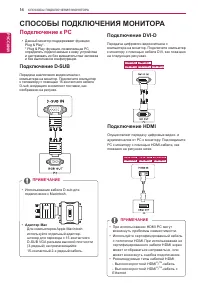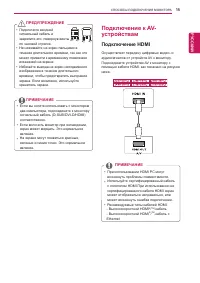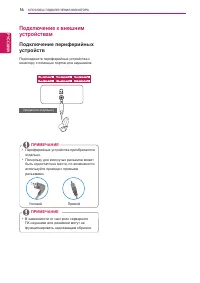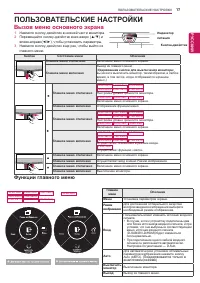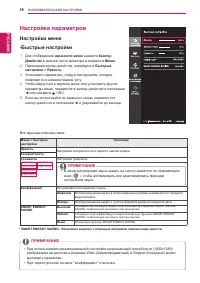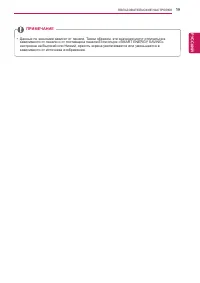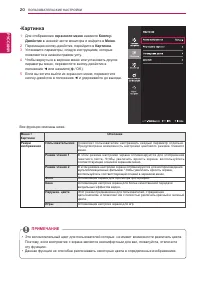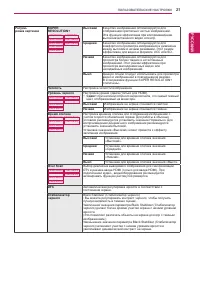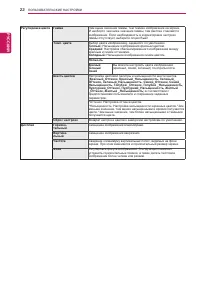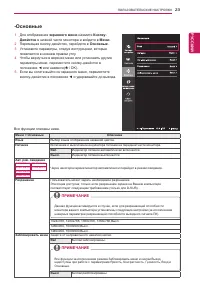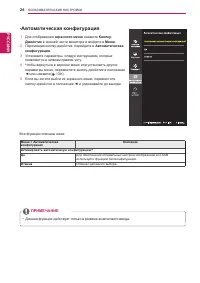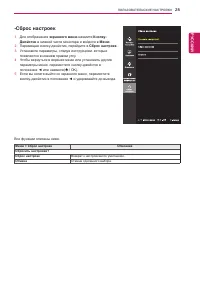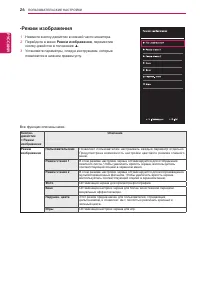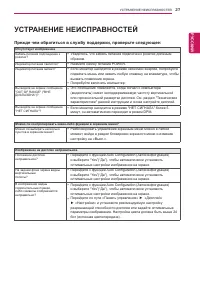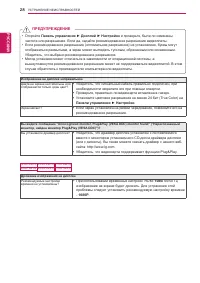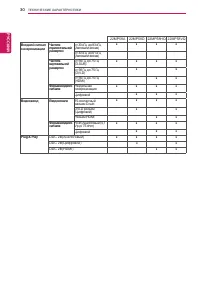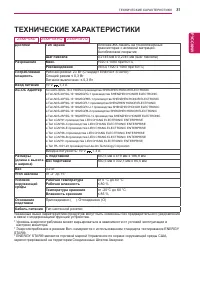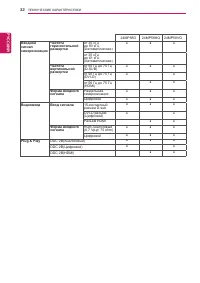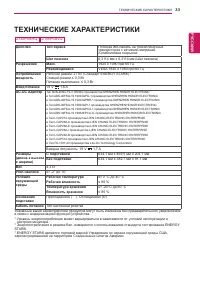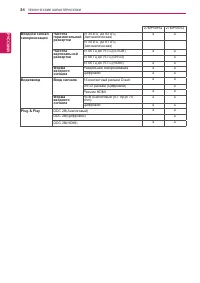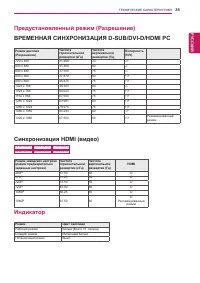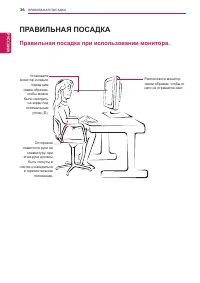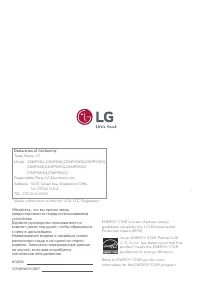Мониторы LG 27MP58VQ-P - инструкция пользователя по применению, эксплуатации и установке на русском языке. Мы надеемся, она поможет вам решить возникшие у вас вопросы при эксплуатации техники.
Если остались вопросы, задайте их в комментариях после инструкции.
"Загружаем инструкцию", означает, что нужно подождать пока файл загрузится и можно будет его читать онлайн. Некоторые инструкции очень большие и время их появления зависит от вашей скорости интернета.
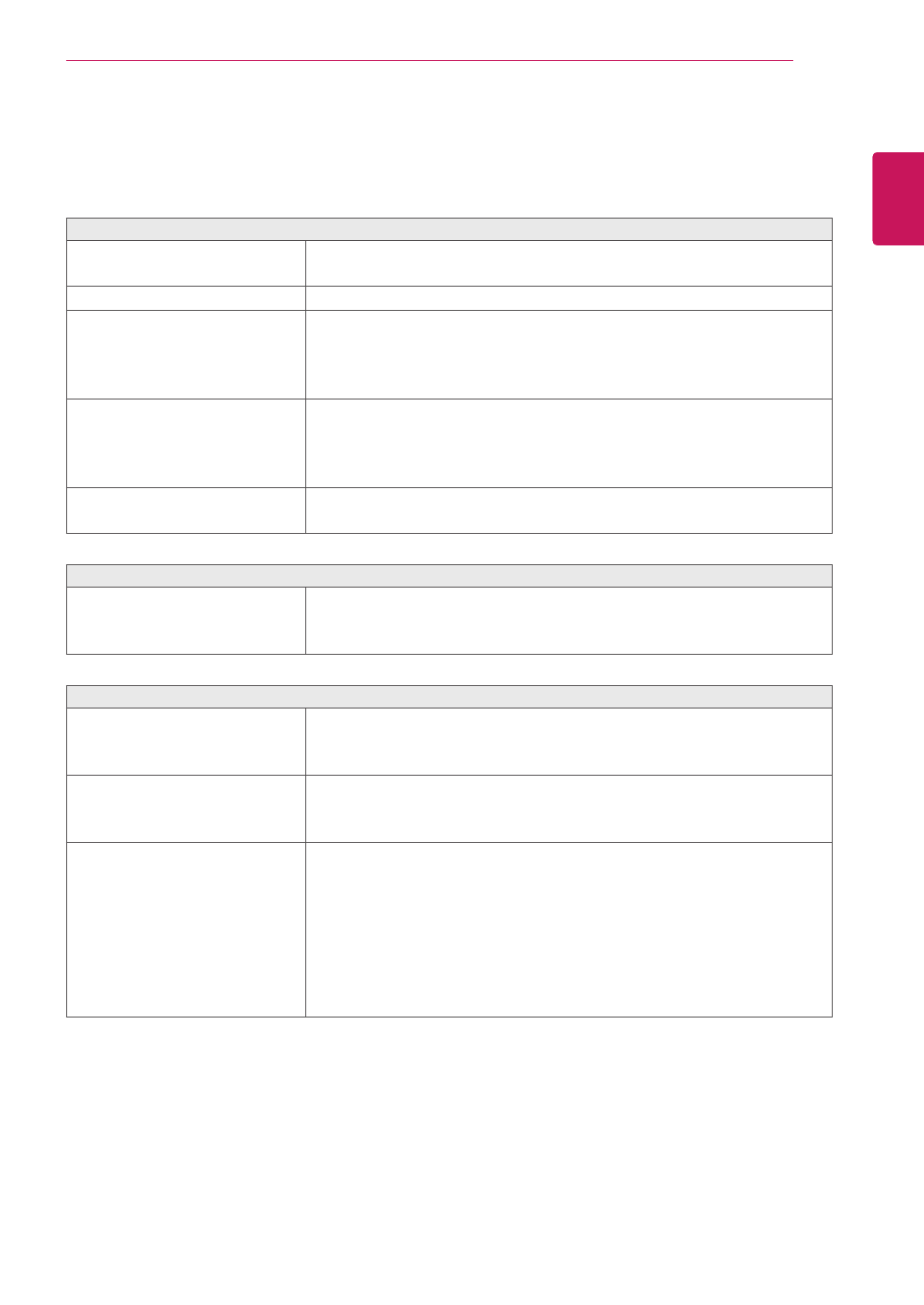
27
УСТРАНЕНИЕ НЕИСПРАВНОСТЕЙ
RUS
РУССКИЙ
УСТРАНЕНИЕ НЕИСПРАВНОСТЕЙ
Прежде чем обратиться в службу поддержки, проверьте следующее:
Отсутствует изображение
Кабель питания подсоединен к
розетке?
y
Убедитесь, что кабель питания подключен к розетке должным
образом.
Индикатор питания светится?
y
Нажмите кнопку питания POWER.
Индикатор питания мигает?
y
Если монитор находится в режиме экономии энергии, попробуйте
подвигать мышь или нажать любую клавишу на клавиатуре, чтобы
вызвать появление экрана.
y
Попробуйте включить компьютер.
Вы видите на экране сообщение
"OUT OF RANGE" ("ВНЕ
ДИАПАЗОНА")?
y
Это сообщение появляется, когда сигнал с компьютера
(видеоплаты) имеет неподдерживаемую частоту вертикальной
или горизонтальной развертки дисплея. См. раздел "Технические
характеристики" данной инструкции и снова настройте дисплей.
Вы видите на экране сообщение
"НЕТ СИГНАЛА"?
y
Если монитор находится в режиме "НЕТ СИГНАЛА" более 5
минут, он автоматически переходит в режим DPM.
Можно ли контролировать какие-либо функции в экранном меню?
Можно ли выбирать несколько
пунктов в экранном меню?
y
Разблокировать управление экранным меню можно в любой
момент, войдя в раздел блокировки экранного меню и изменив
настройку на «Выкл.».
Изображение на дисплее неправильное.
Положение дисплея
неправильное?
y
Перейдите к функции Auto Configuration (Автоконфигурация)
и выберите “Yes”(“Да”), чтобы автоматически установить
оптимальные настройки изображения на экране.
На заднем фоне экрана видны
вертикальные
полосы?
y
Перейдите к функции Auto Configuration (Автоконфигурация)
и выберите “Yes”(“Да”), чтобы автоматически установить
оптимальные настройки изображения на экране.
В изображении видны
горизонтальные помехи,
либо символы отображаются
неправильно?
y
Перейдите к функции Auto Configuration (Автоконфигурация)
и выберите “Yes”(“Да”), чтобы автоматически установить
оптимальные настройки изображения на экране.
y
Перейдите по пути «Панель управления» ► «Дисплей»
► «Настройки» и установите рекомендуемую настройку
разрешающей способности дисплея или задайте оптимальные
параметры изображения. Настройка цвета должна быть выше 24
бит (истинная цветопередача).
Содержание
- 2 RUS; РУССКИЙ; СОДЕРЖАНИЕ
- 3 ЛИЦЕНЗИЯ
- 4 СБОРКА И ПОДГОТОВКА; Распаковка
- 5 ПРЕДУПРЕЖДЕНИЕ
- 6 Составляющие и кнопки; питания; Использование кнопки-джойстика; Основные функции; ПРИМЕЧАНИЕ
- 7 Входные разъемы
- 8 Перемещение и поднятие
- 9 Установка монитора; Установка основания подставки
- 10 Отсоединение основания стойки; Основание
- 11 Установка на столе
- 12 Использование держателя кабеля; ВНИМАНИЕ
- 14 СПОСОБЫ ПОДКЛЮЧЕНИЯ МОНИТОРА; Подключение к PC; Адаптер Mac; Подключение HDMI
- 15 устройствам
- 16 Подключение к внешним; Подключение периферийных
- 17 Вызов меню основного экрана; Функции главного меню; ПОЛЬЗОВАТЕЛЬСКИЕ НАСТРОЙКИ
- 18 Настройка параметров; экранного меню; Джойстик; Меню
- 24 -Автоматическая конфигурация
- 26 Режим изображения
- 27 УСТРАНЕНИЕ НЕИСПРАВНОСТЕЙ; Прежде чем обратиться в службу поддержки, проверьте следующее:
- 28 Панели управления; Панель управления ► Дисплей ► Настройки
- 29 ТЕХНИЧЕСКИЕ ХАРАКТЕРИСТИКИ
- 35 Индикатор
- 36 Правильная посадка при использовании монитора.; ПРАВИЛЬНАЯ ПОСАДКА
- 37 Declaration of Conformity